Ahora voy a mostrarte como resaltar celdas en Excel de acuerdo a un criterio, por ejemplo, si necesitas marcar con un color diferente las ventas mayores a la meta, los alumnos reprobados, o si necesitas marcar las filas en donde una columna tiene algún dato.
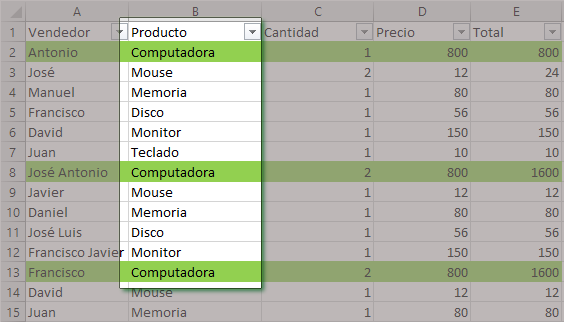
Esto se puede hacer fácilmente aplicando formatos condicionales en Excel, pero hay algunos trucos que pueden ayudarte a destacar entre tus amigos o compañeros, veamos ahora como se hace y algunos ejemplos prácticos.
Esto es lo que aprenderás hoy:
Como resaltar celdas en Excel
Para resaltar celdas en Excel de acuerdo a un criterio, necesitas usar formatos condicionales.
Lo primero que debes hacer es seleccionar las celdas en donde están los datos con los que deseas trabajar (dentro de ese rango están algunas celdas que se resaltarán)
Luego, en el menú inicio, buscas la opción de Formato condicional (casi al final de las otras opciones) y ahí podrás seleccionar alguna de las reglas predefinidas:
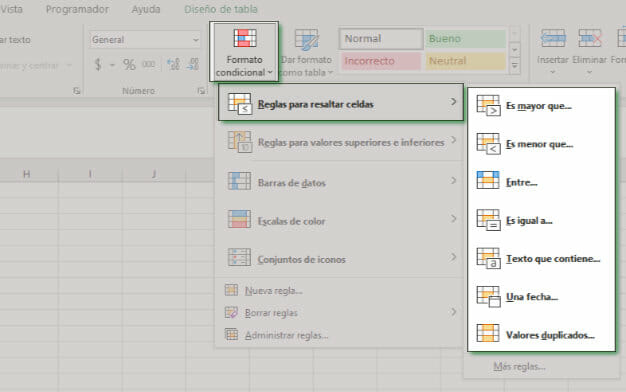
Por ejemplo, podemos seleccionar la opción Es mayor que… y luego ingresas un valor de comparación, en mi caso seleccioné 50, y también seleccionas un formato, yo elegí rellenar con color rojo claro el texto y rojo oscuro el fondo.
Eso hará que todas las celdas de la columna que seleccioné al inicio se muestren en color rojo si su contenido es mayor que 50.
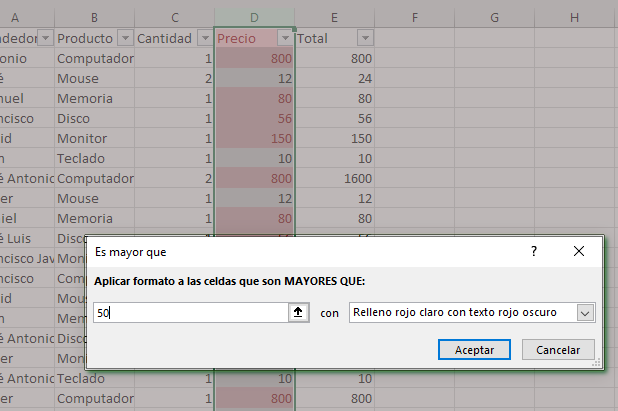
También puedes utilizar las otras reglas predefinidas que existen, mi favorita es “Valores duplicados“, así puedes ver fácilmente si hay valores duplicados en donde se supone que no debería de haber ningún valor repetido.
Otro grupo de reglas que puedes emplear es el de Reglas para valores superiores e inferiores.
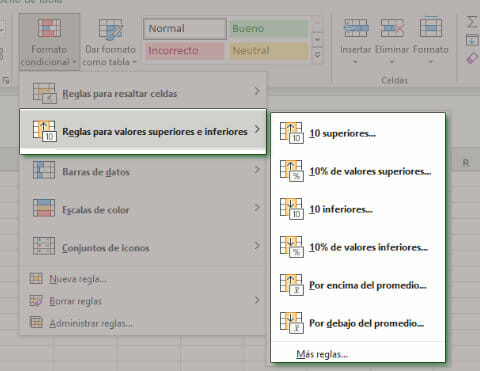
De esta forma puedes, por ejemplo, seleccionar: 10 superiores… y resaltar los 4 precios más altos, o la cantidad de valores que tú definas.
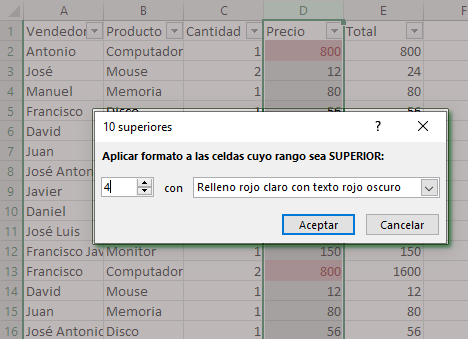
De esta forma podrías encontrar o resaltar las mejores notas de tus estudiantes, los productos más rentables, los productos menos rentables, etc.
Como resaltar celdas vacías en Excel
Para resaltar celdas vacías en Excel, podemos crear nuestra propia regla, Excel nos permite generar criterios avanzados para decir que celdas necesitamos resaltar.
Primero debes de seleccionar un rango de celdas y luego en el menú de formatos condicionales vamos a seleccionar Más reglas…
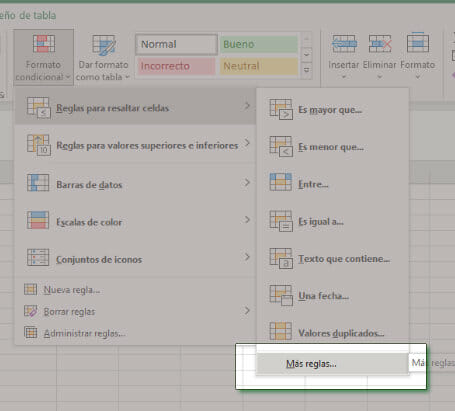
Ahora verás una pantalla como la de abajo, en donde debes seleccionar la opción Aplicar formato únicamente a las celdas que contengan… y más abajo selecciones las opciones que he resaltado en la imagen.
- Valor de la celda
- igual a
- = “” (es un signo igual y dos comillas dobles)
Con eso harás que se seleccionen solo las celdas con un valor vacío, eso es lo que significan las comillas dobles, una seguida de la otra.
Después haces clic en el botón Formato para definir como deseas resaltar las celdas.
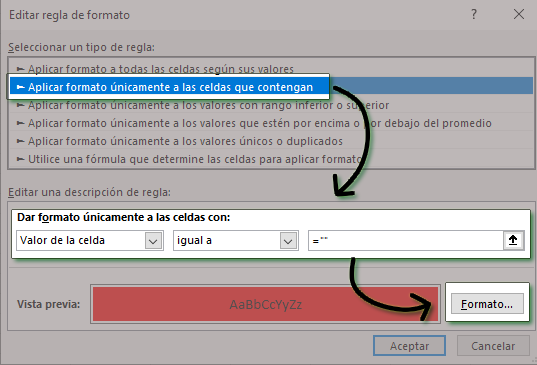
Aquí puedes definir con qué formato deseas resaltar las celdas en blanco en Excel. En mi caso solo voy a cambiar el relleno, entonces me fui a la pestaña Relleno y seleccioné un color, luego di clic al botón Aceptar.
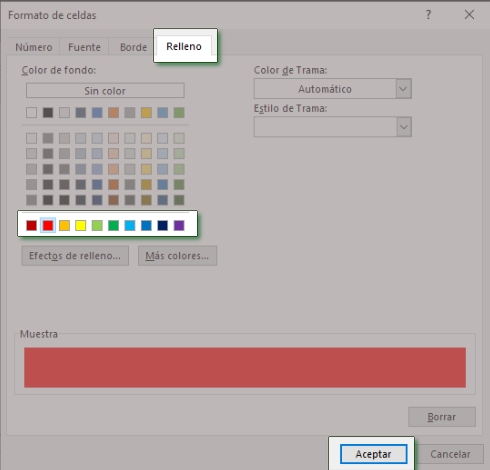
En la pantalla anterior hay muchas opciones para resaltar las celdas, puedes agregar bordes, modificar el tipo y color de letra, etc. Te recomiendo que explores un poco para que tengas más ideas de lo que puedes hacer.
Como resaltar filas en Excel
Ya vimos como resaltar una celda, ahora voy a mostrarte como resaltar filas en Excel cuando una de sus celdas cumpla con algún criterio.
Para resaltar filas en Excel necesitas crear una regla de formato condicional y aplicar algunas funciones según sea el resultado que buscas.
Resaltar filas según un texto en una de las celdas
Si deseas resaltar las filas en donde una columna tenga un valor específico, por ejemplo, si necesitas destacar las ventas que incluyen un producto, en especial en un reporte. Algo como esta imagen:
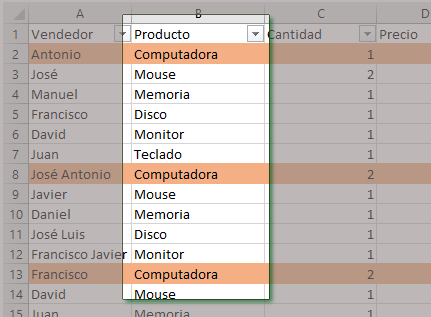
Para hacer esto primero seleccionas el rango de celdas con el que vas a trabajar y creas una nueva regla, como se muestra en esta imagen:
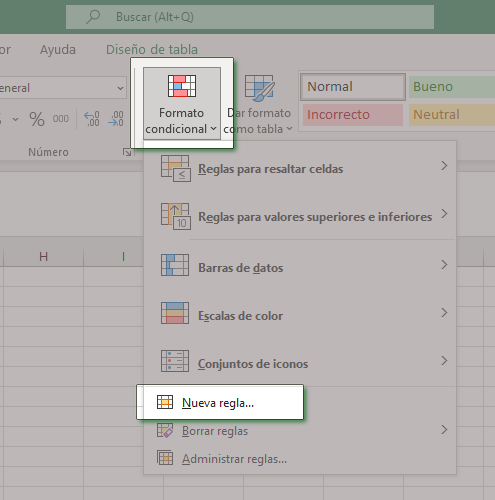
Ahora debes de seleccionar el tipo de regla para utilizar fórmulas (ver imagen abajo), luego ingresa la fórmula =$B1="Computadora", eso hará que se seleccionen las filas en donde la columna B contenga la palabra Computadora.
Finalmente, no olvides seleccionar un formato para resaltar las filas.
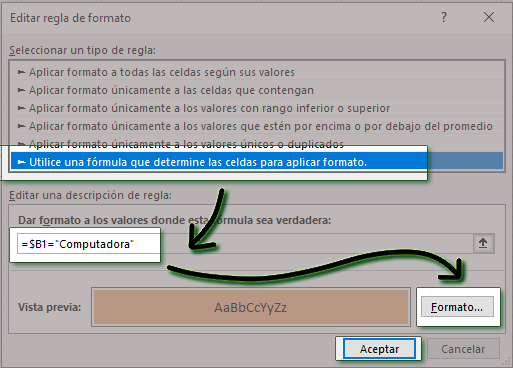
Resaltar filas según un número en una de las celdas
Ahora veamos como resaltar las filas en las que las ventas son mayores a $100. El proceso es exactamente igual al anterior, solo debemos cambiar la fórmula para que trabaje con números.
Vamos a usar la formula =$E2 >100 por que ahora el valor que debemos evaluar está en la columna E (Total)
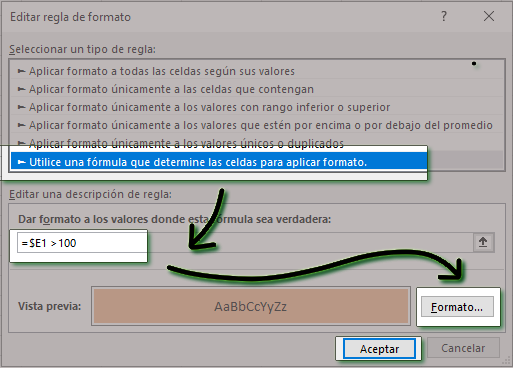
Si pruebas esto verás que todas las filas en las que hay una venta mayor a $100 te saldrán resaltadas.
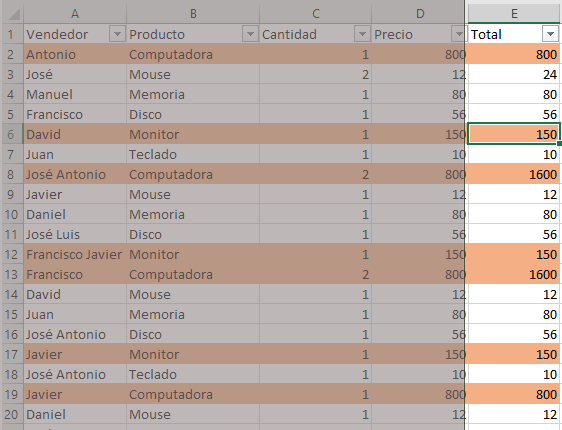
Resaltar filas que cumplan dos o más criterios
Para resaltar filas según dos o más criterios podemos crear una fórmula más compleja usando las funciones lógicas Y y O.
Utilizamos la función Y cuando necesitamos que dos o más condiciones sean verdaderas al mismo tiempo. Por ejemplo, vamos a resaltar filas en las que la venta la hizo Juan y la cantidad vendida fue 1.
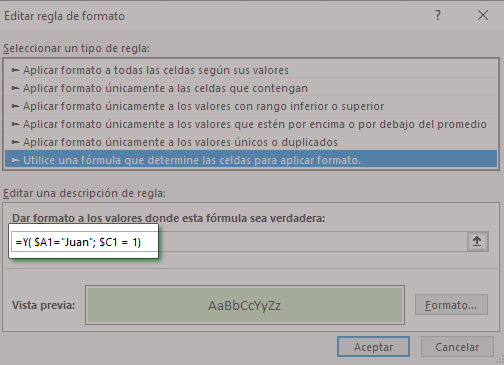
Como puedes ver, la función Y necesita una lista de valores separados por punto y coma [;] o por una coma [,] dependiendo de la región en que vives.
Cada valor es una comparación, en la primera pregunto si el contenido de la celda A es igual a Juan, en la segunda pregunto si el valor de la celda C es igual a 1, si ambos son ciertos, el resultado global es cierto y la fila será resaltada.
Los datos quedarán de esta forma, puedes ver que la fila 7 no se resalta porque la venta fue de 2 unidades.
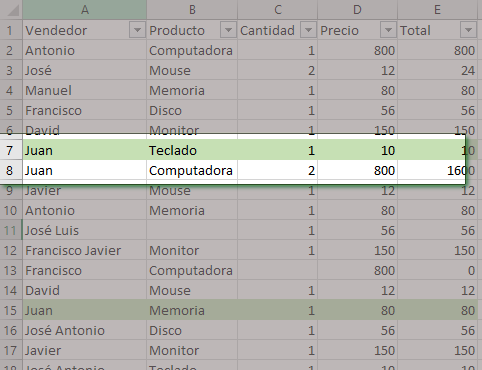
De forma similar podemos usar la función O, pero esta se usa para evaluar una lista de condiciones y el resultado es cierto si alguna de las comparaciones es cierta.
Veamos ahora un ejemplo en el que vamos a resaltar todas las filas en donde la venta la hizo Juan o que la cantidad sea igual a 2. La fórmula quedará de esta forma:
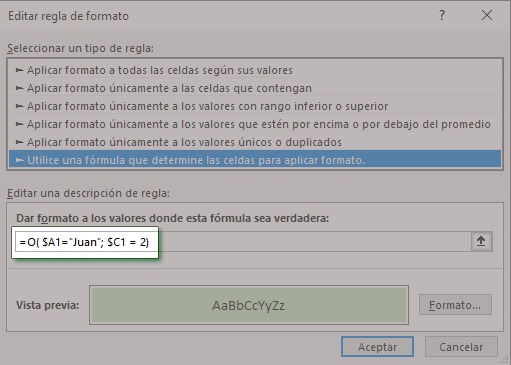
Como puedes ver la fórmula es muy similar a la anterior, pero esta vez las filas se resaltarán si cualquiera de las dos condiciones es cierta:
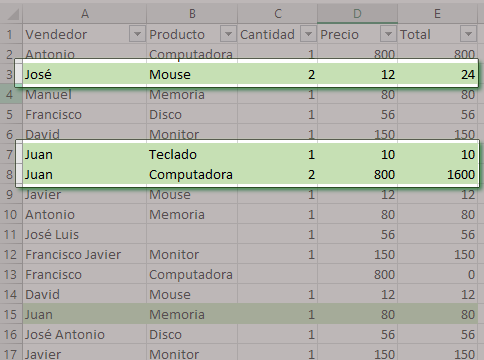
Conclusiones
Hemos visto muchas formas en las que puedes resaltar tanto celdas, como filas completas. Espero que puedas poner en práctica alguna de estas técnicas.
Ahora dime:
¿Cuál te gusto más?, ¿Hay alguna que te gustaría utilizar en tus hojas de Excel?

Saludos desde Costa Rica, vengo conociendo su sitio y ya lo he litdaso dentro de mis favoritos! Me han dado algunas ideas para prf3ximos episodios de MADC Podcast, gracias por la mencif3n.
gracias me sirvió mucho lo andaba buscndo pero al fin encontre ahora ya tengo la solucion.
Me alegra que te haya servido
Que tal, me sirvio esta informacion, pero tengo un problema. necesito que, las celdas que coincidan con una celda en especifico se resalten y las que no, pues no. el problema que tengo es que. si pongo: verdadero, verdadero, verdadero, se marcan coinciden, si en otra celda pongo falso, y en otra pongo falso, se marcan tambienh porque coincide, lo que necesito es que, el “falso no resalte, solo el “verdadero”. no se si me explique, gracias.